February 24, 2017
Flashファイル、バージョン下りの旅

素材や参考のFLAをもらったら、まずすることは自分が普段使ってるバージョンに合わせること。オレの場合はメインで使ってるのが作業しやすいFLASH CS3で開けるようにしたい。理由は前に書いた。でもFLASHってのは1バージョン下のFLAへの保存しかできないので、歴代FLASHのリレー保存となる。これがバージョン下りの旅だ。CCからCS3までの旅は苦難が待ち受けている場合がある。
CS6→CS5
Animate CCやFLASH CCで作成したFLAは下位バージョンに保存し直すことは出来ない。だってFLASH CS6でも開くことはできるから。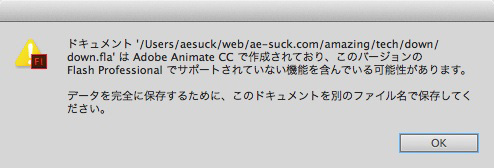
なのでバージョン下りの旅の出発はFLASH CS6からだ。↑なんか言われるかもしれないが、決して怯むな。
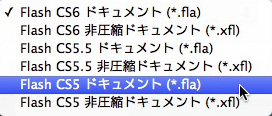 別名保存でCS5(またはCS5.5)を選ぶ。ファイル名はバージョンがわかるように末尾を「_5.fla」にしておくといい。
別名保存でCS5(またはCS5.5)を選ぶ。ファイル名はバージョンがわかるように末尾を「_5.fla」にしておくといい。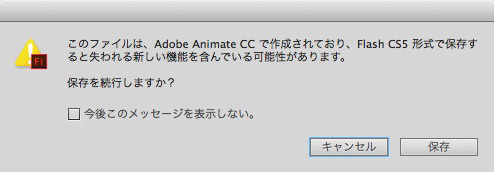
もちろん保存続行。保存されたFLAは自動的にオープンされる。CS6で開いてるのはCS5形式のFLAだ。こいつはそのまま閉じてCS5を起動する。ファイル名に「_5.fla」のついたFLAをCS5(またはCS5.5)で開く。
CS5→CS4
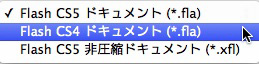 別名保存でFlash CS4形式を選ぶ。ファイル名はバージョンがわかるように末尾を「_4.fla」にしておくといい。このまま保存後のFLAが開かれたらCS4形式への変換成功。でも、開かれないことがあるかも。
別名保存でFlash CS4形式を選ぶ。ファイル名はバージョンがわかるように末尾を「_4.fla」にしておくといい。このまま保存後のFLAが開かれたらCS4形式への変換成功。でも、開かれないことがあるかも。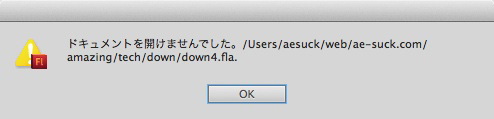
こうなったらFLASH CS4でも開けない。変換の旅は諦めて、このままCS5で作業するか?CS4で保存できるかできないかは、実はパブリッシュ設定で確認できることを発見した。
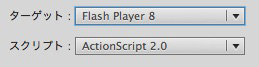 パブリッシュ設定を開くと、ターゲットはFlashPlayer 11、ActionScript 3.0になっている。ターゲットをFlash 8にすると、ActioScriptのバージョンは2.0になる。OKして再びパブリッシュ設定を開くと、あれれ?
パブリッシュ設定を開くと、ターゲットはFlashPlayer 11、ActionScript 3.0になっている。ターゲットをFlash 8にすると、ActioScriptのバージョンは2.0になる。OKして再びパブリッシュ設定を開くと、あれれ?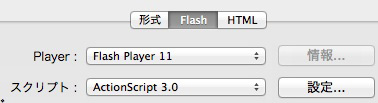
FlashPlayer 11、AS3.0に戻ってる!こうなると保存の旅は振り出しに、いや、それ以前に戻る。元々のファイルがFlashでなくCanvasの可能性があるからだ。
Animate CC
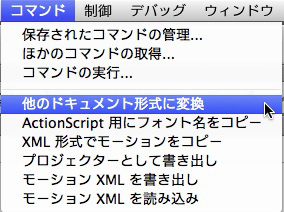 最初のFLAをAnimate CCで開いて「他のドキュメント形式に変換」を選んでみる。ドキュメントコンバーターが開くので、ドキュメントを変換に「Flash ActionScript 3.0/AIR」があればそのファイルはHTML5 Canvasのドキュメントなのは明らか。見かけはFLAファイルだが、その正体はFlashファイルを装ったCanvasファイルだったのだ!「Flash ActionScript 3.0/AIR」に変換して、本来の姿に戻してあげる。
最初のFLAをAnimate CCで開いて「他のドキュメント形式に変換」を選んでみる。ドキュメントコンバーターが開くので、ドキュメントを変換に「Flash ActionScript 3.0/AIR」があればそのファイルはHTML5 Canvasのドキュメントなのは明らか。見かけはFLAファイルだが、その正体はFlashファイルを装ったCanvasファイルだったのだ!「Flash ActionScript 3.0/AIR」に変換して、本来の姿に戻してあげる。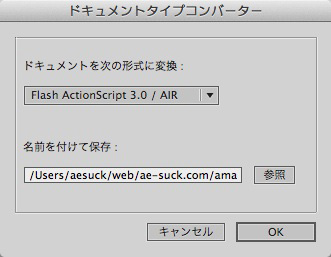
CS4は正直だ。Flashファイルでないことを教えてくれる。でももっと早く知りたかった。実はCS6で暴く方法がある。まずバージョン下りの旅立ちの準備として、CS6で開いた時にパブリッシュ設定をチェック。

ターゲットが空欄だったらCanvasだと思って間違いない。AS3.0のFlashドキュメントに変換しましょう。ちなみにFLASH CCだと、AS3をCanvasに変換することはできるが、AS3に戻す方法を知らない。だからAnimate CCでやってる。
CS4→CS3
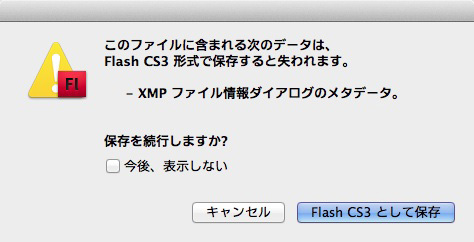
無事CS4形式で保存できたら、FLASH CS4でCS3形式に書き出す。このとき、XMPデータやヒストリーが失われるとか脅されてもFlash CS3として保存する。ファイル名はバージョンがわかるように末尾を「_3.fla」にしておくといい。バージョン下りの旅もゴールが見えた。しかし、到着地点でさらなる苦難が待ち受けてる場合がある。
お化けタイムライン
CS4では普通に開くCS3形式でも、CS3で開くとタイムラインがぐしゃぐしゃになってることがある。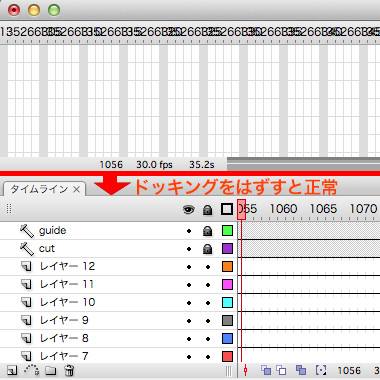 これがお化けタイムラインだ。上の目盛り部分にポインタをもってくと、本来レイヤー領域で出る様々なツールヒントが激しく見え隠れする。レイヤーたちがタイムライン目盛りに飲み込まれるようだ・・・でも恐れることはない。タイムラインのドッキングを切り離すと正しいタイムラインが現れるから。だったら対処は簡単。ドッキングを解除したまま、すべてのレイヤーを選択して、フレームをコピーする。新規ドキュメントを作ってフレームをペーストする。再びドッキングして保存。それだけ。バージョン下げツアーもこれでゴール。
Posted by A.e.Suck at February 24, 2017 01:28 PM
これがお化けタイムラインだ。上の目盛り部分にポインタをもってくと、本来レイヤー領域で出る様々なツールヒントが激しく見え隠れする。レイヤーたちがタイムライン目盛りに飲み込まれるようだ・・・でも恐れることはない。タイムラインのドッキングを切り離すと正しいタイムラインが現れるから。だったら対処は簡単。ドッキングを解除したまま、すべてのレイヤーを選択して、フレームをコピーする。新規ドキュメントを作ってフレームをペーストする。再びドッキングして保存。それだけ。バージョン下げツアーもこれでゴール。
Posted by A.e.Suck at February 24, 2017 01:28 PM
Tweet